你想过既能享受Vim那般指尖飞舞的编码效率,又不放弃现代IDE的智能补全、图形化调试等强大功能吗?这并非鱼与熊掌不可兼得。通过安装Vim插件,你可以轻松实现“两全其美”的梦想。
本文将为你提供一份零基础、手把手的操作指南,让你在VSCode和IntelliJ中快速开启高效编程之旅。
核心概念:Vim的“模式”编辑
在开始安装前,只需理解一个核心概念:Vim通过不同的“模式”来分工。
- 普通模式:用于移动光标和执行命令(如删除、复制、粘贴)。这是你大部分时间所处的模式。
- 插入模式:用于输入文本,就像在普通编辑器里一样。
- 可视模式:用于选择文本。
你通过快捷键在模式间切换,最常用的是按 Esc 键从任何模式返回普通模式。
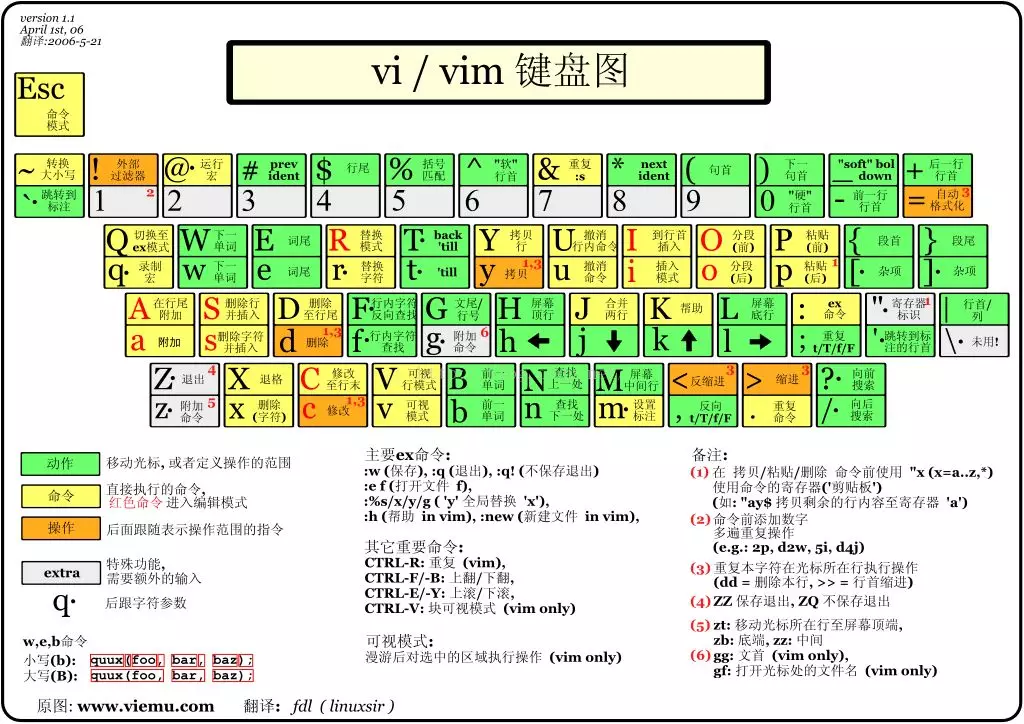
第一部分:在 Visual Studio Code 中注入 Vim 的灵魂
VSCode拥有生态极佳的Vim插件,能提供近乎原生的体验。
安装步骤
- 打开扩展市场:
启动VSCode,使用快捷键 Ctrl+Shift+X (Windows/Linux) 或 Cmd+Shift+X (macOS) 打开扩展视图。 - 搜索并安装:
在搜索框中输入 Vim,找到由 vscodevim 发布的官方插件(通常排在第一位),点击 “Install” 按钮。 - 等待安装完成:
安装完成后,你的VSCode已经瞬间“Vim化”!现在就可以尝试使用Vim的基本操作了。
基础操作入门(立即体验)
安装好后,请立即跟随以下步骤体验:
- 移动光标:
- 在代码中,尝试按 h (左)、j (下)、k (上)、l (右) 来移动光标,告别方向键。
- 进入插入模式:
- 将光标移动到某处,按 i 键,你会发现左下角状态栏显示 -- INSERT --。现在,你可以正常打字输入了。
- 输入完毕后,按 Esc 键返回普通模式。
- 执行简单命令:
- 在普通模式下,将光标放在任意一行,连续按两次 d (dd),这一行就被删除了。
- 按 p 键,可以将刚才删除的内容粘贴到光标下方。
- 将光标放在一个单词上,按 * 键,可以高亮搜索所有相同的单词。
进阶配置(让你的Vim更顺手)
VSCode的Vim插件配置非常强大。打开设置 (Ctrl+,),在搜索框输入 Vim,你可以看到丰富的选项,例如:
- 启用相对行号: 在设置中搜索 editor.lineNumbers,改为 relative。这能让你更方便地使用 5j(向下跳5行)这类跳跃命令。
- 自定义键映射: 如果你觉得Vim的某些命令不顺手,可以修改。例如,希望用 jj 快速退出插入模式,可以在 settings.json 文件中添加:
json
{
"vim.insertModeKeyBindings": [
{
"before": ["j", "j"],
"after": ["<Esc>"]
}
]
}
第二部分:在 JetBrains IDE (IntelliJ) 中启用Vim模拟
JetBrains家族(IntelliJ IDEA, PyCharm, WebStorm等)提供了官方的IdeaVim插件,集成度非常高。
安装步骤
- 打开插件设置:
- Windows/Linux: File -> Settings
- macOS: IntelliJ IDEA -> Preferences
- 搜索并安装:
- 在设置窗口中,选择 Plugins。
- 点击 Marketplace,在搜索框中输入 IdeaVim。
- 找到官方的 IdeaVim 插件,点击 “Install” 按钮。
- 重启IDE:
安装完成后,按照提示重启你的IDE,插件即可生效。你会注意到编辑器底部出现了Vim风格的状态栏。
基础操作入门(立即体验)
其基本操作与VSCode中的体验完全一致,你可以用同样的方法进行练习:
- 使用 hjkl 移动。
- 使用 i 进入插入模式,使用 Esc 退出。
- 使用 dd 删除一行,使用 p 粘贴。
进阶配置(打通IDE和Vim的任督二脉)
IdeaVim最强大的功能在于可以通过配置文件 .ideavimrc 与IDE本身的功能进行联动。
- 创建配置文件:
在你的用户根目录(如 C:\Users\你的用户名\ 或 ~/)下创建一个名为 .ideavimrc 的文本文件。 - 添加强大配置:
将以下内容复制到该文件中,这些配置能让你用Vim命令直接调用IDE的强大功能。
vimscript
" 设置Leader键为逗号(,),这是一个自定义命令的前缀键
let mapleader = ","
" 使用Vim命令触发IDE的代码补全 (Ctrl+Space)
inoremap <leader>c <C-Space>
" 在普通模式下,按<leader>r 执行代码运行 (Run)
nnoremap <leader>r :action Run<CR>
" 按<leader>f 格式化代码
nnoremap <leader>f :action ReformatCode<CR>
" 按<leader>s 打开文件搜索 (Search Everywhere)
nnoremap <leader>s :action SearchEverywhere<CR>
" 启用Vim的相对行号
set relativenumber
- 享受融合的快感:
保存文件后,回到IntelliJ IDEA。现在,你可以:- 在普通模式下,按 , + r 来运行程序。
- 按 , + s 来全局搜索。
- 在插入模式下,按 , + c 来触发智能补全。
这真正实现了 “Vim操作,IDE智能” 的无缝结合。
总结:你的下一步行动
- 选择你的IDE:VSCode或IntelliJ。
- 花5分钟安装插件:按照上述步骤操作。
- 强制自己练习30分钟:打开一个旧项目,尝试只用键盘的Vim命令进行导航和简单编辑。
- 逐步学习:每天掌握2-3个新命令(如 y 复制,v 进入可视模式,w 跳单词等)。
不要再犹豫了。今天,就是你告别低效切换,迈向“人机合一”编程体验的第一步。立即行动,让你的编码效率威力倍增!




















 2171
2171

 被折叠的 条评论
为什么被折叠?
被折叠的 条评论
为什么被折叠?








